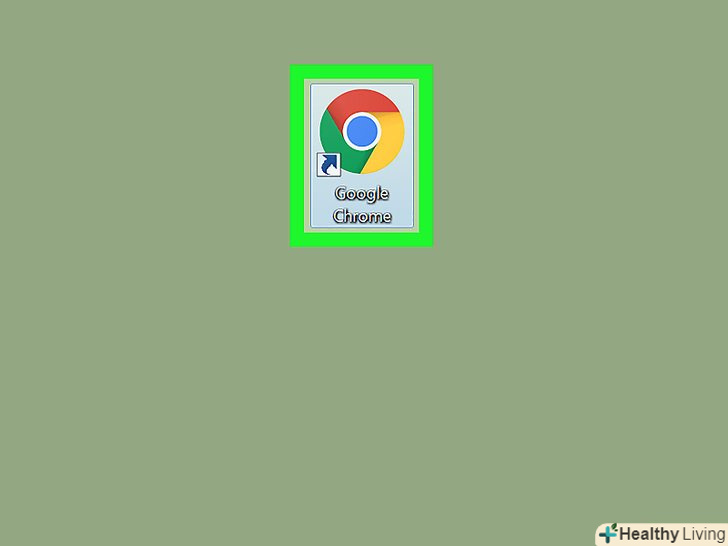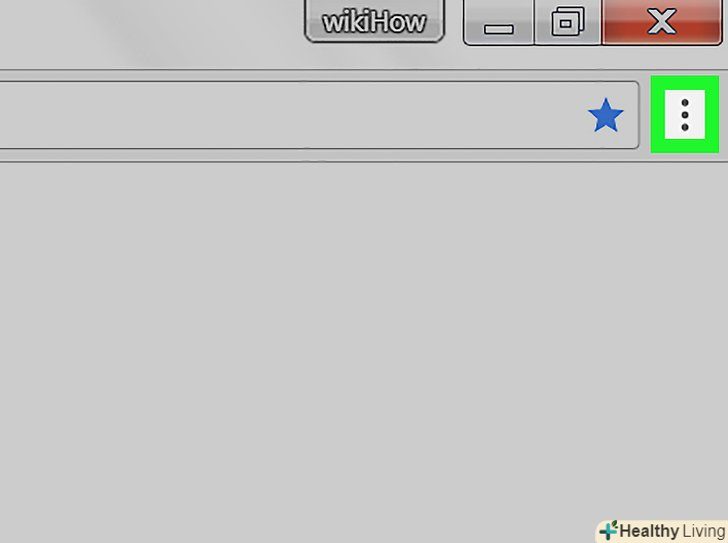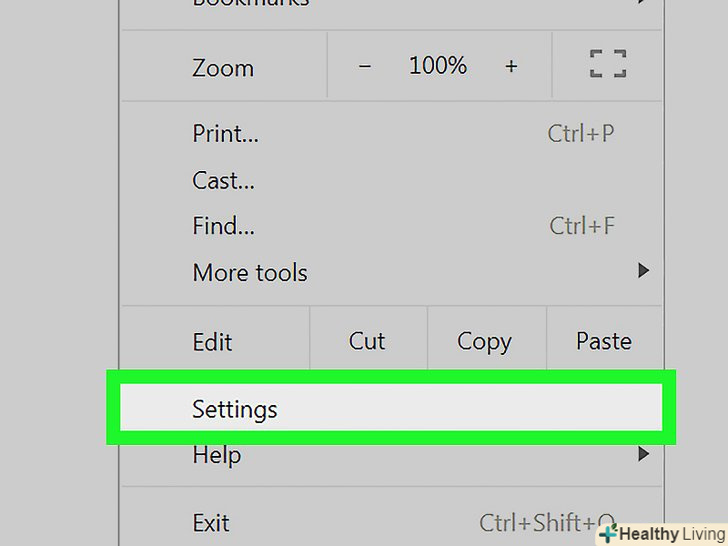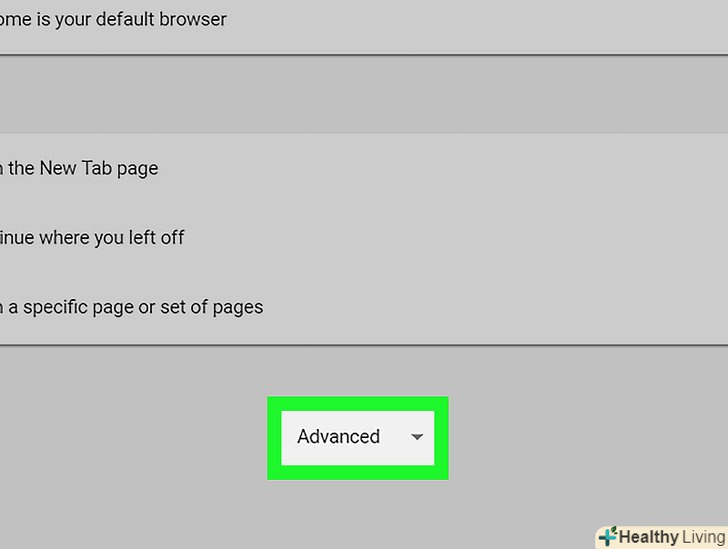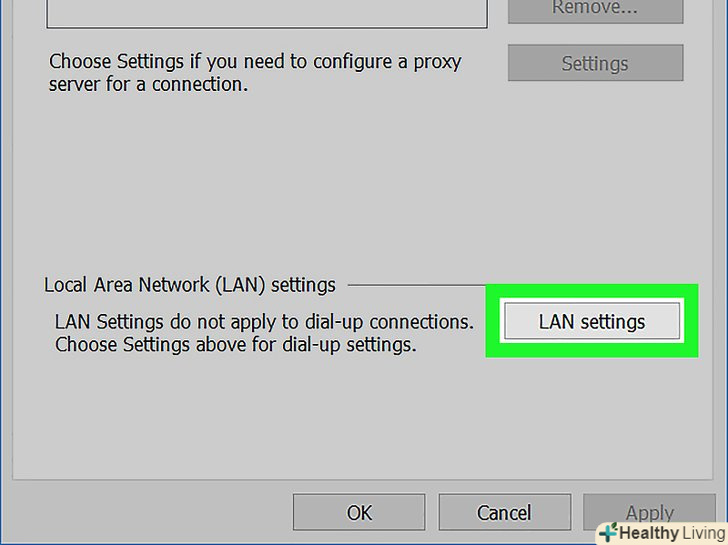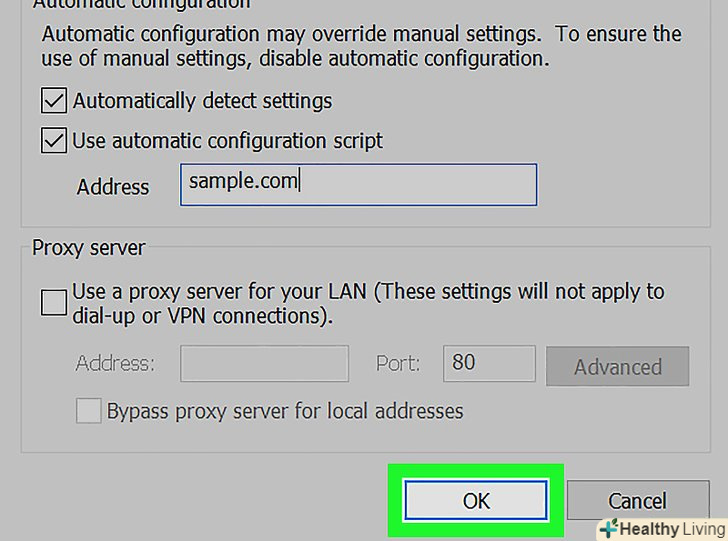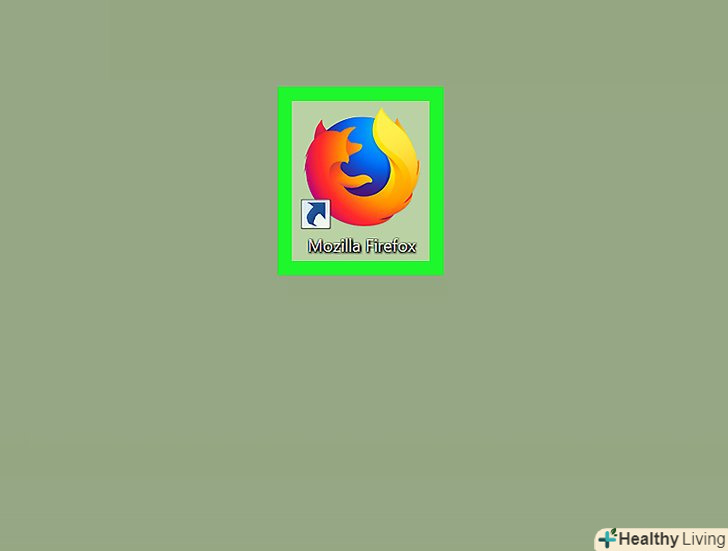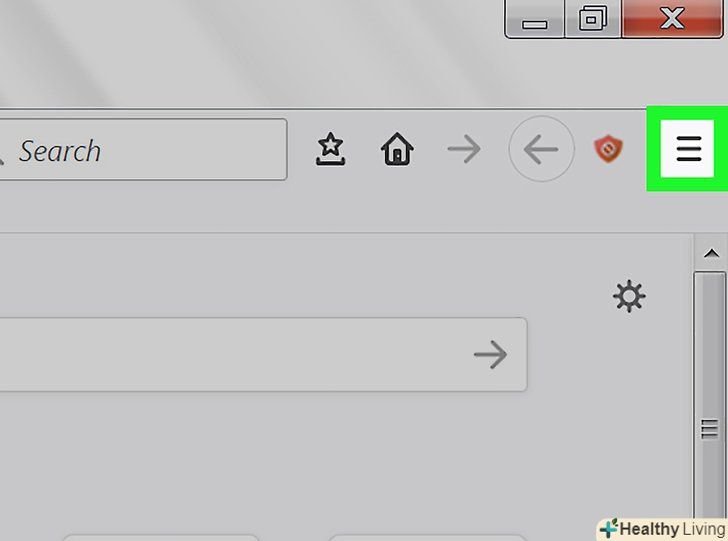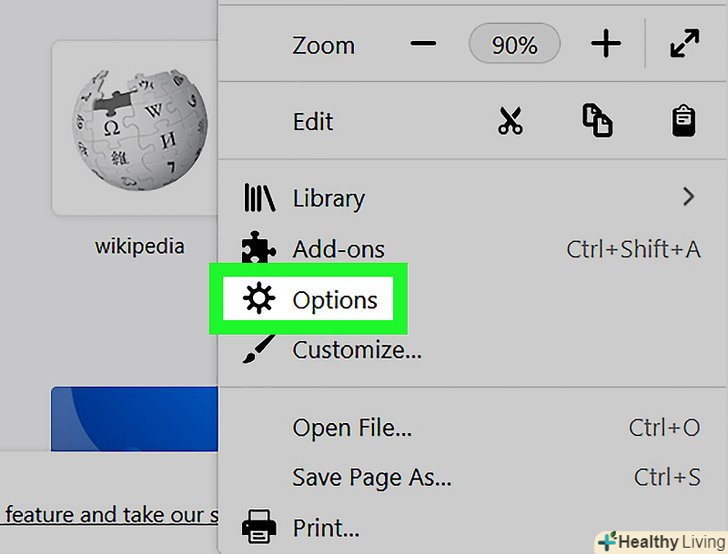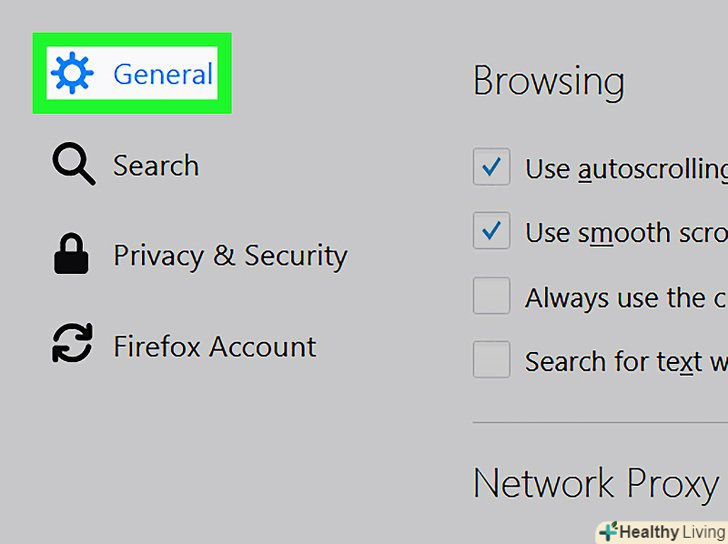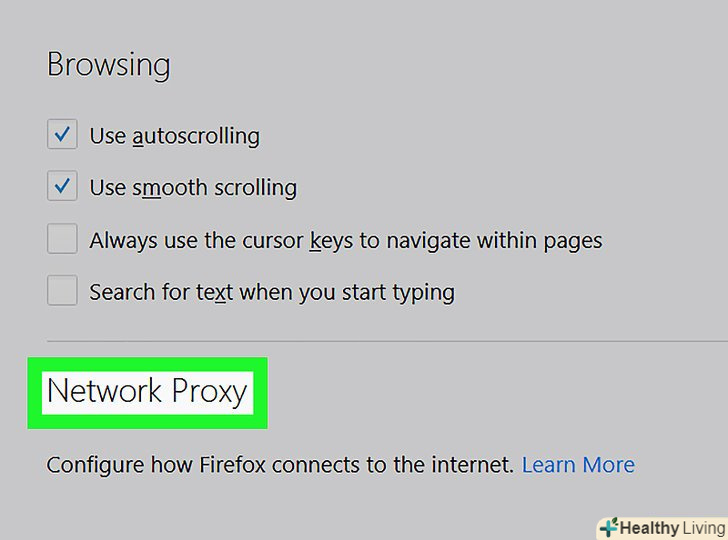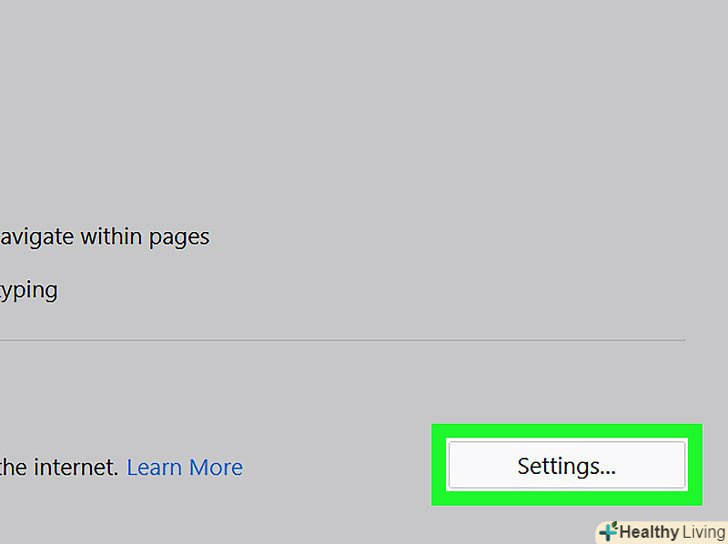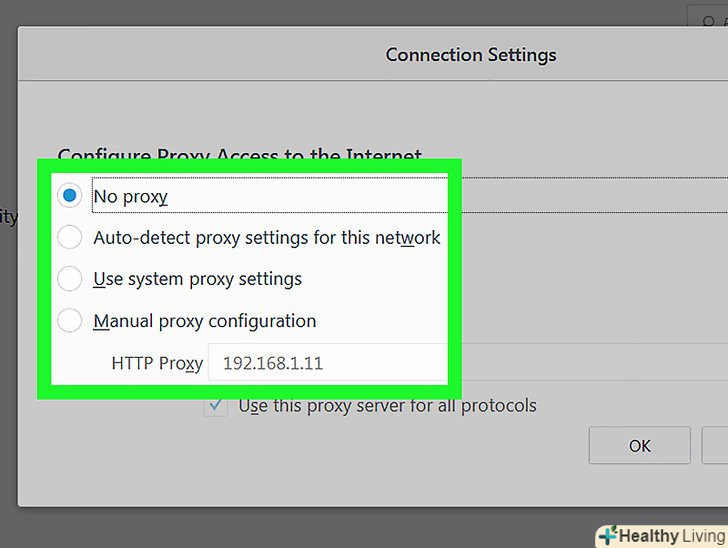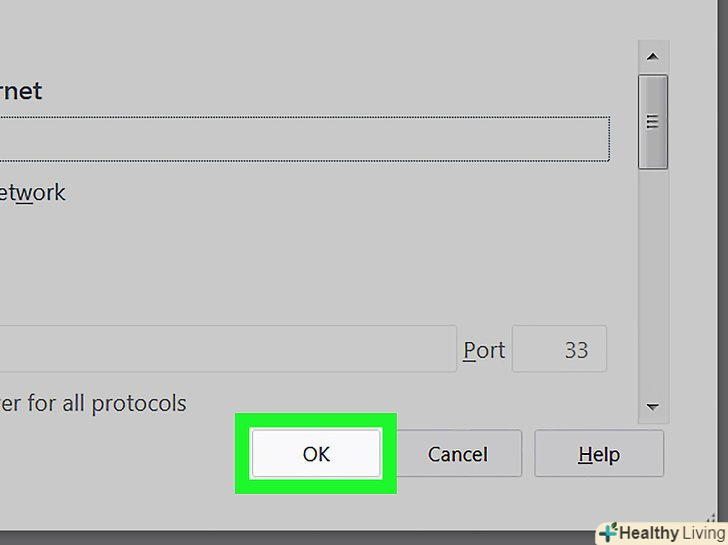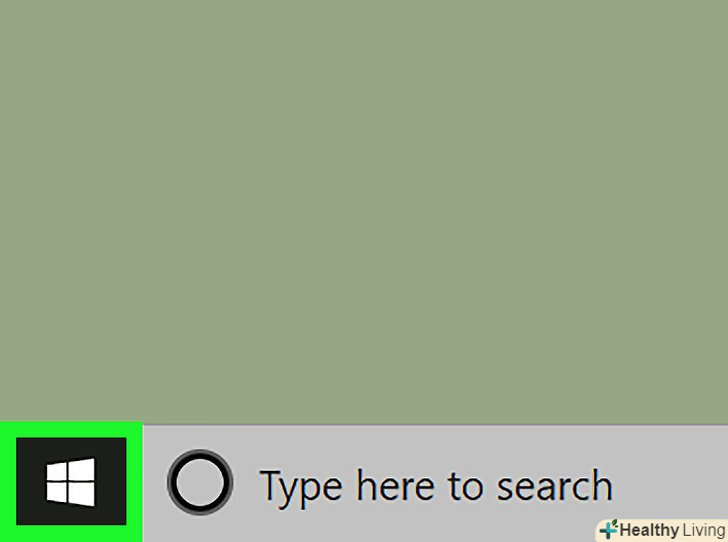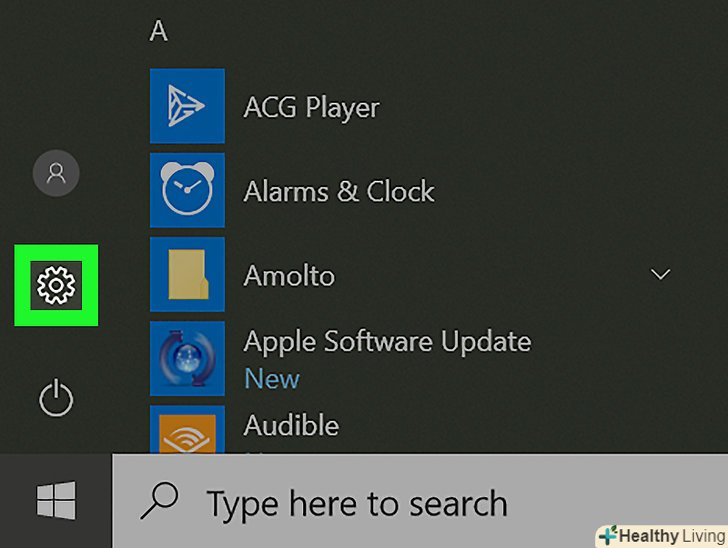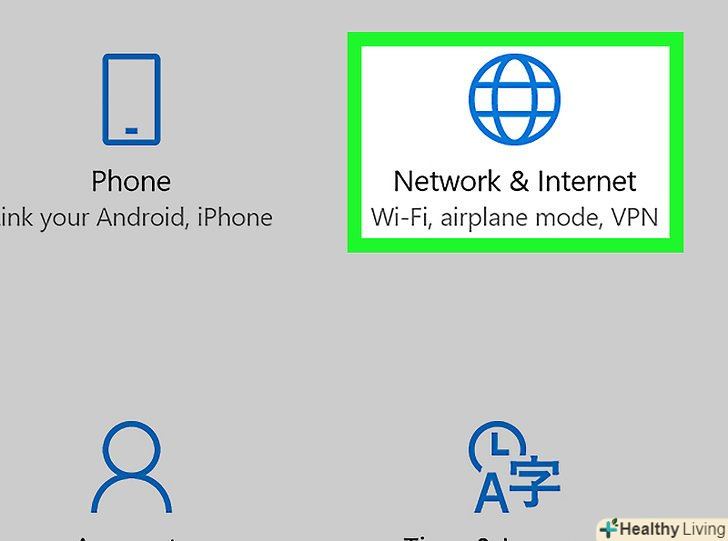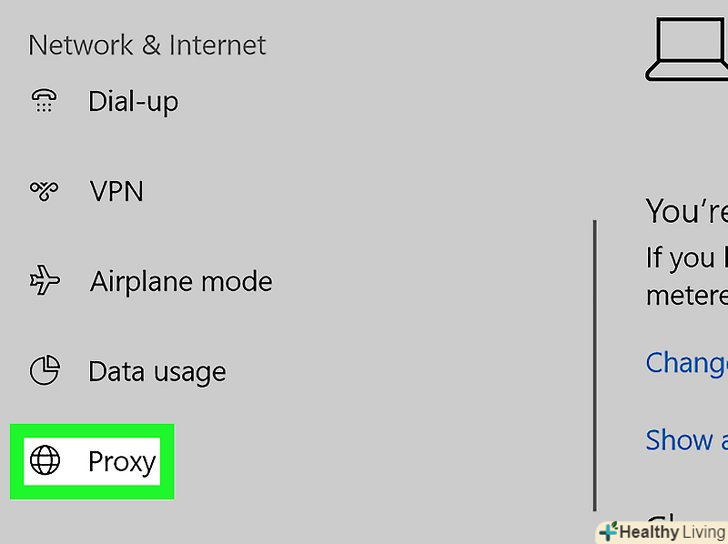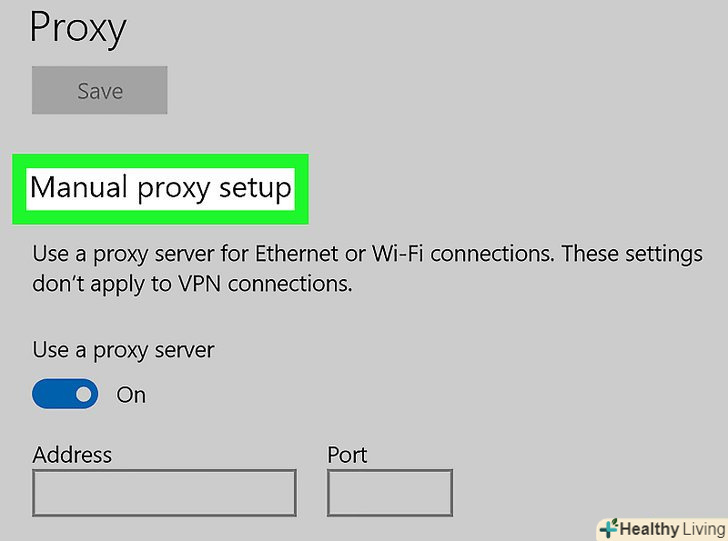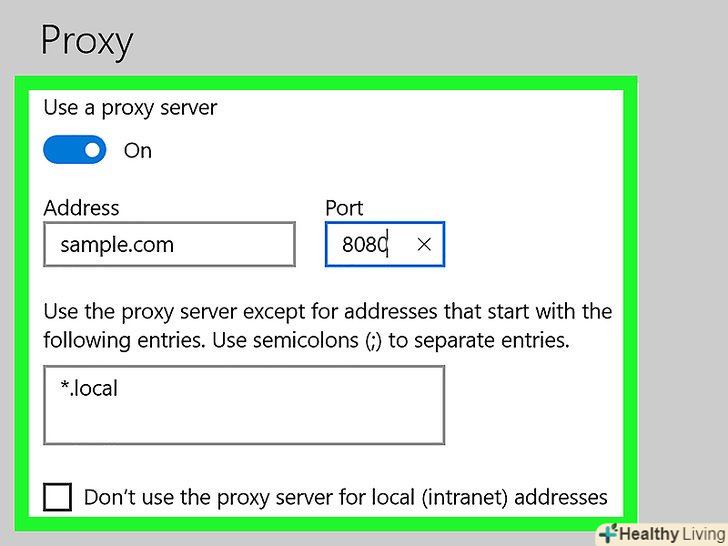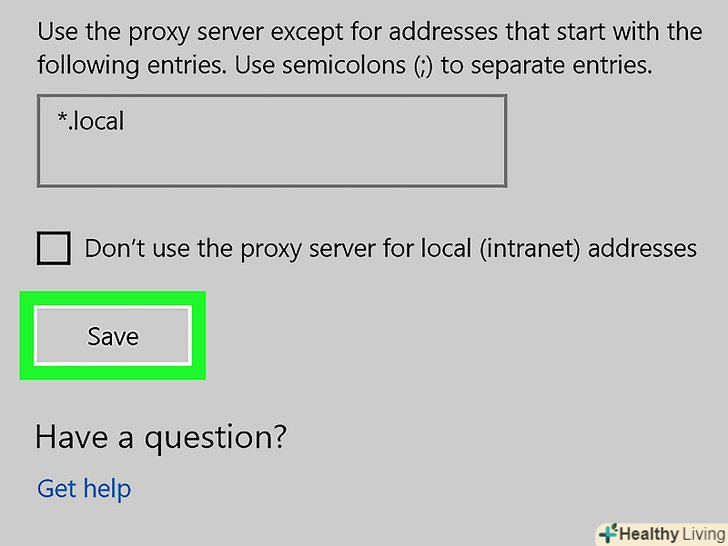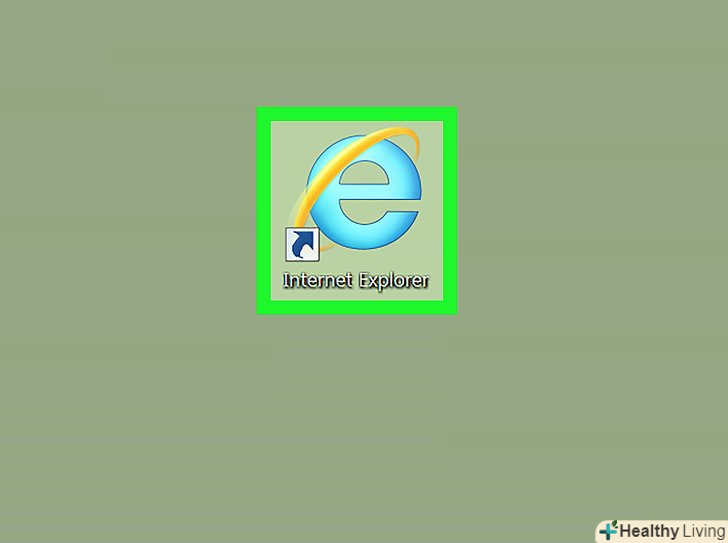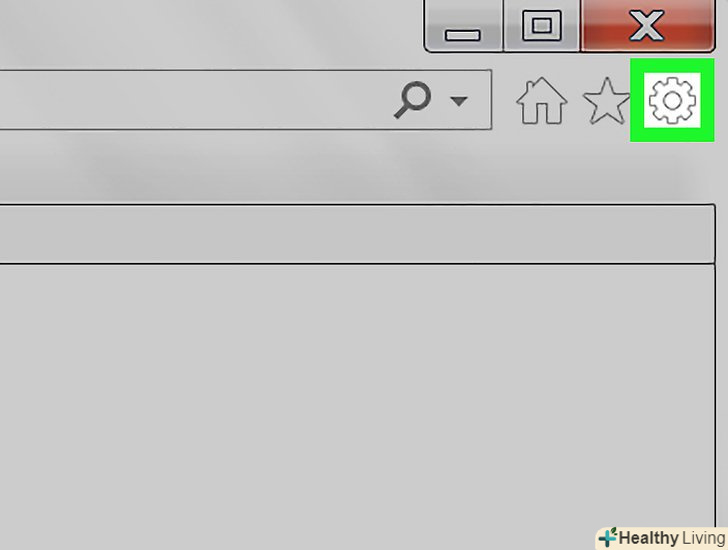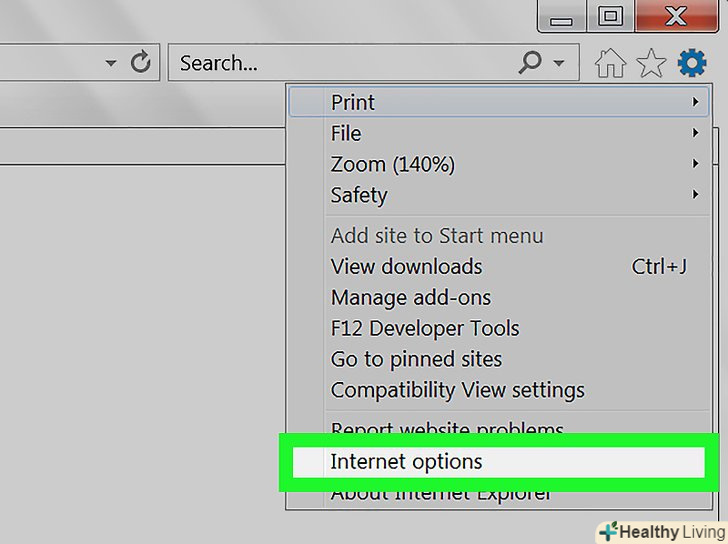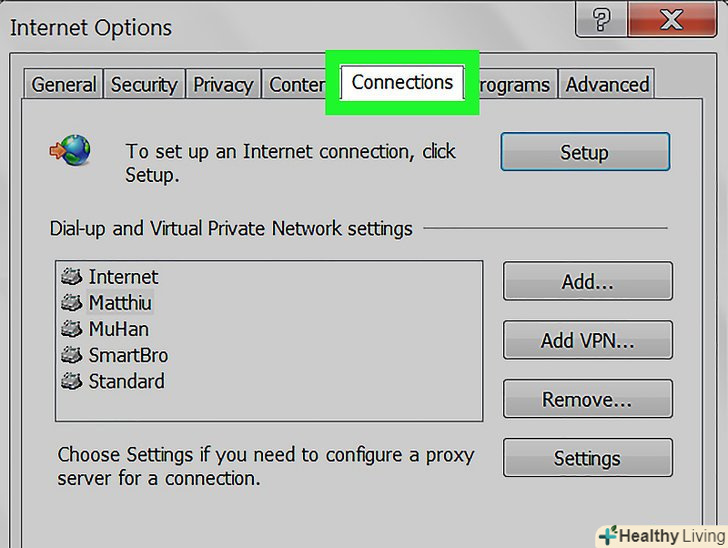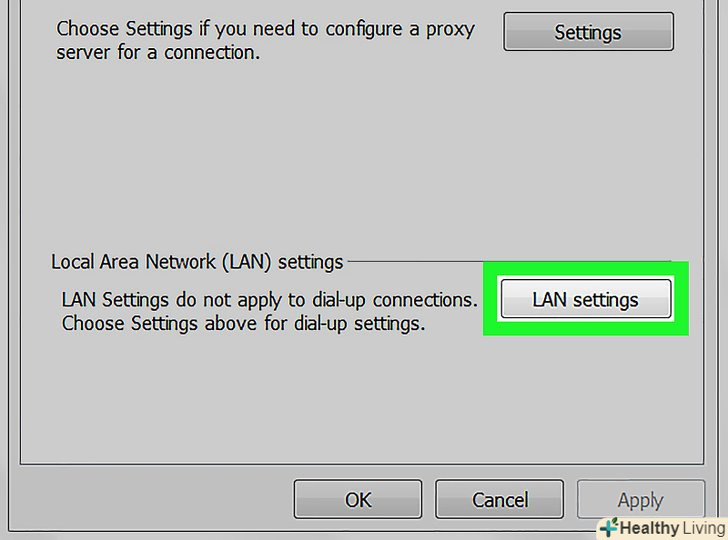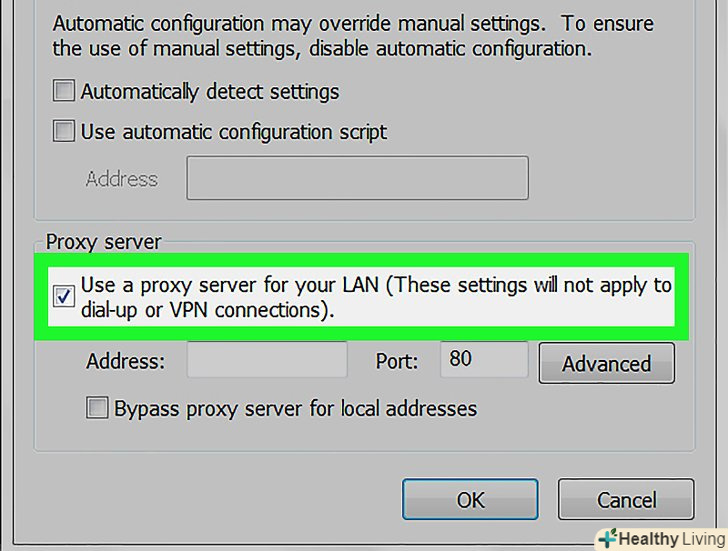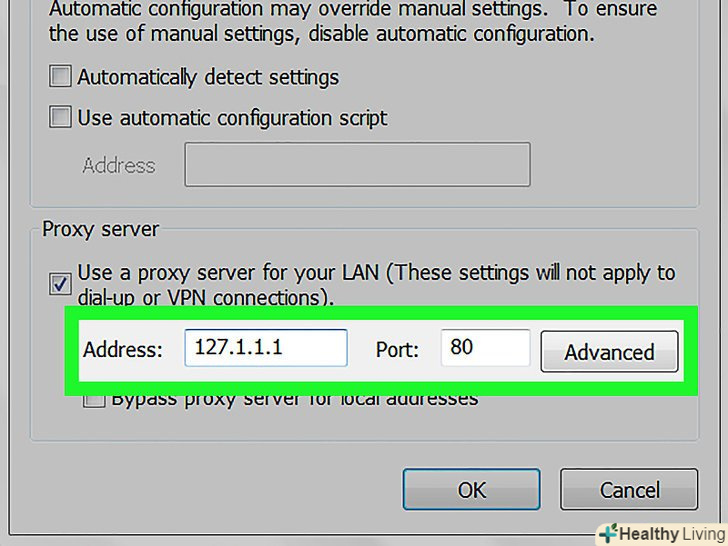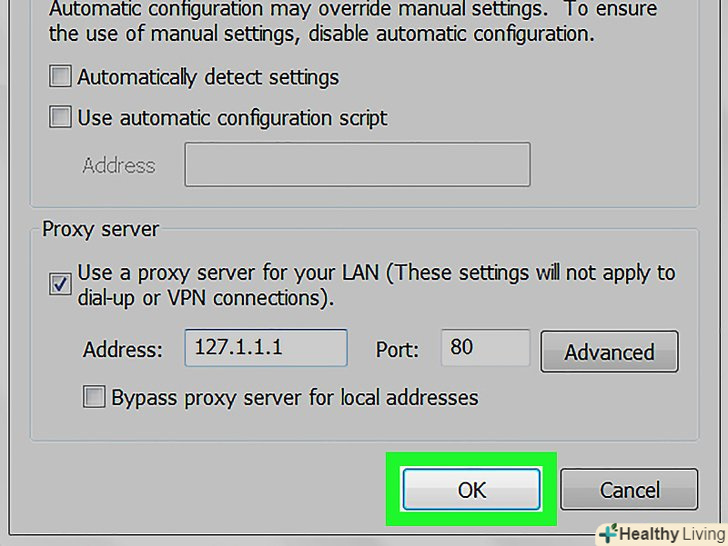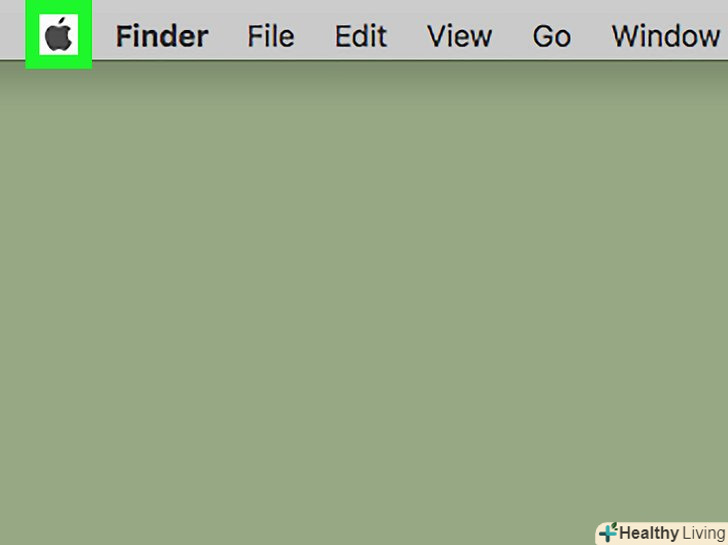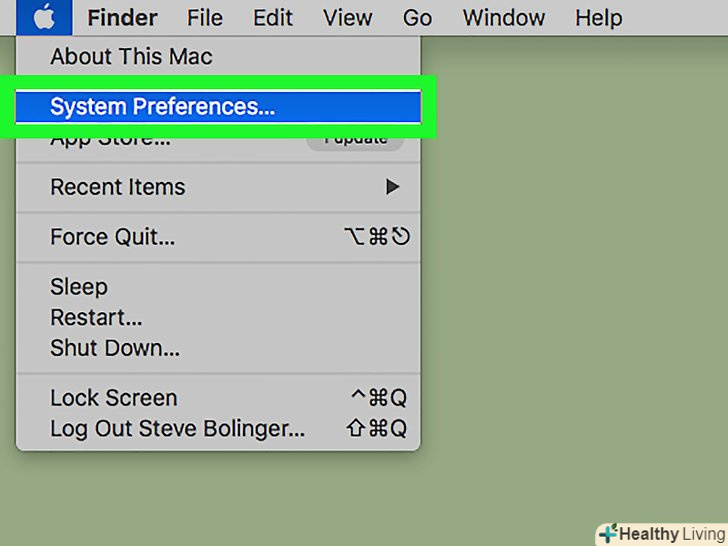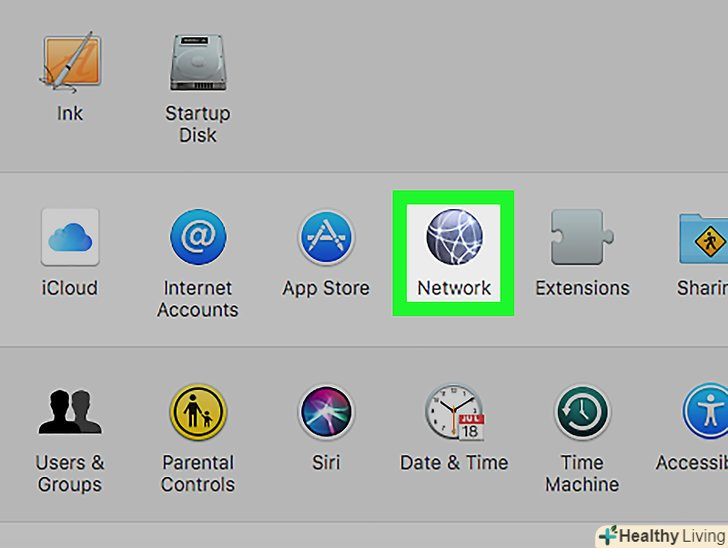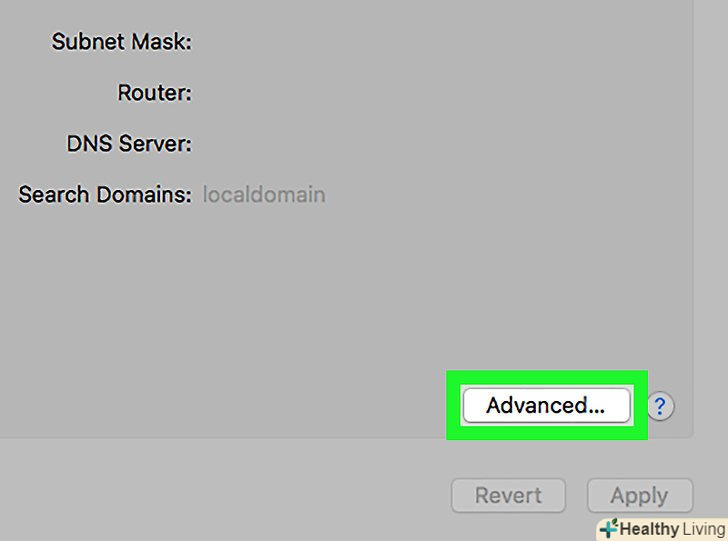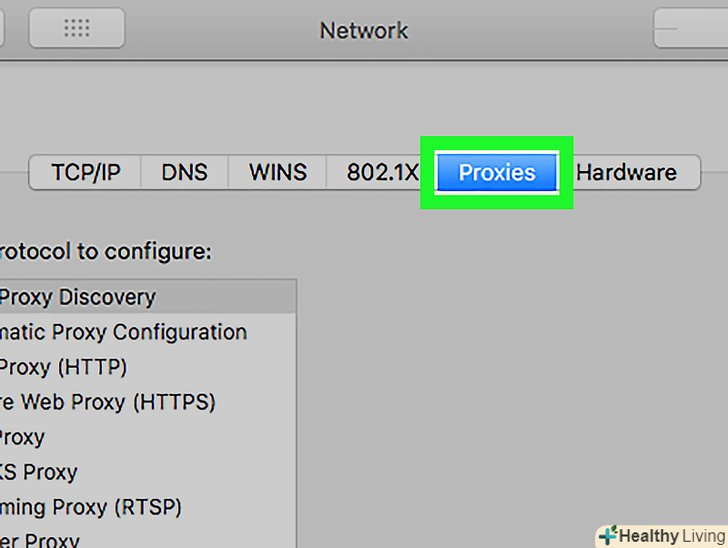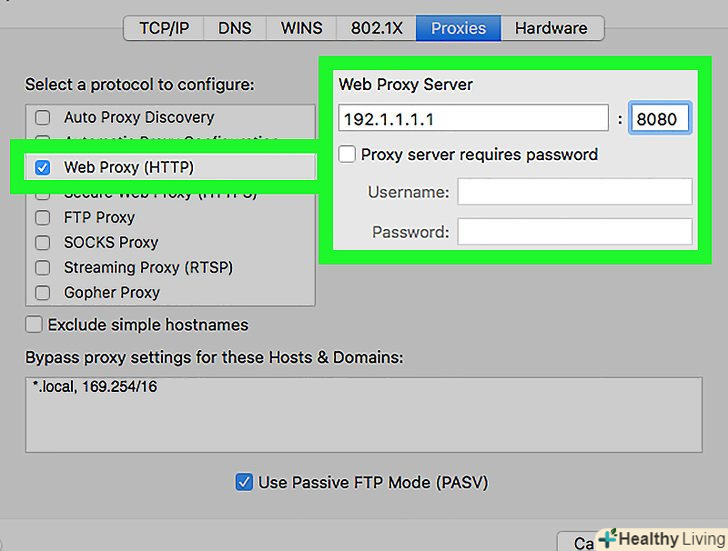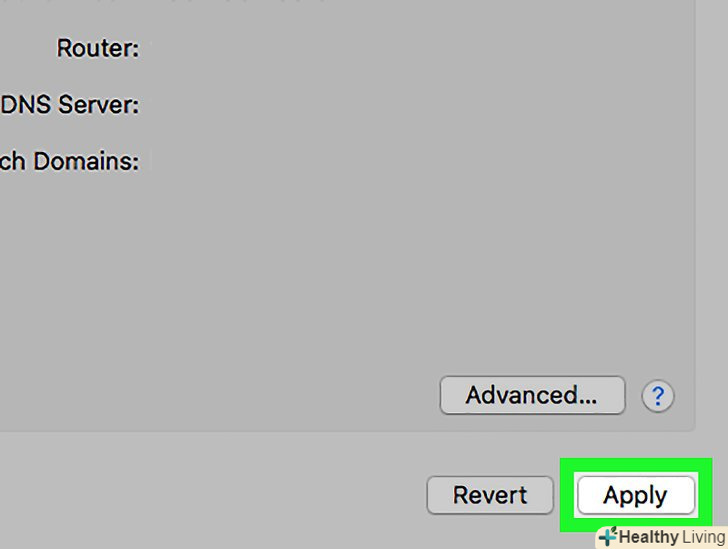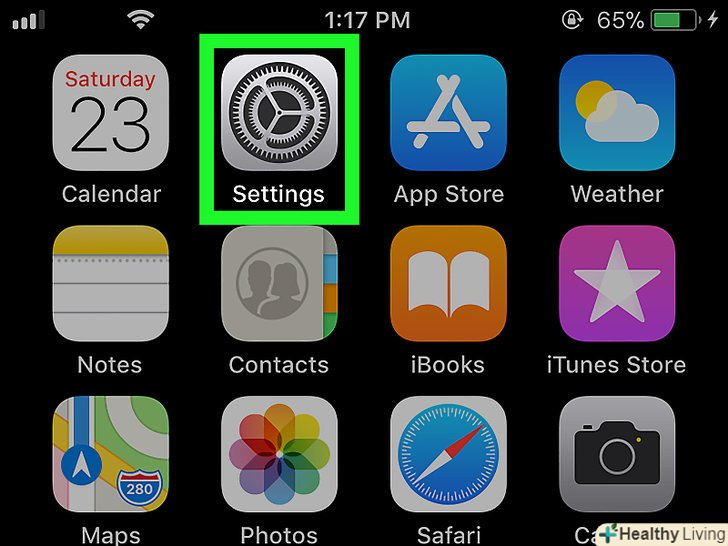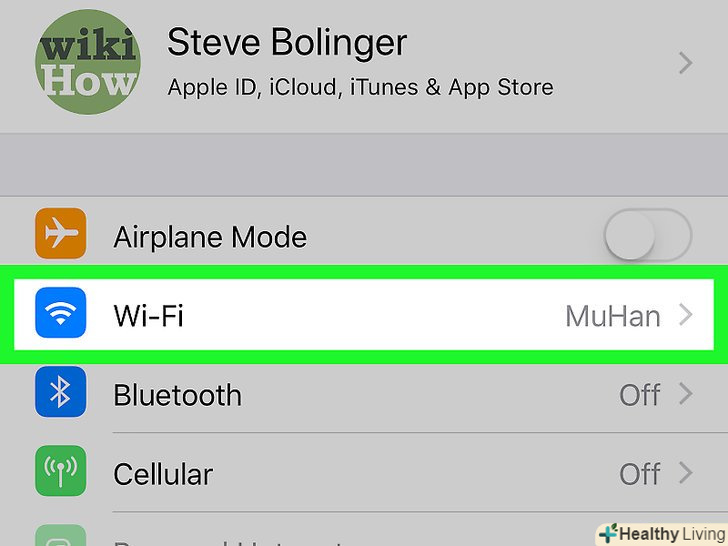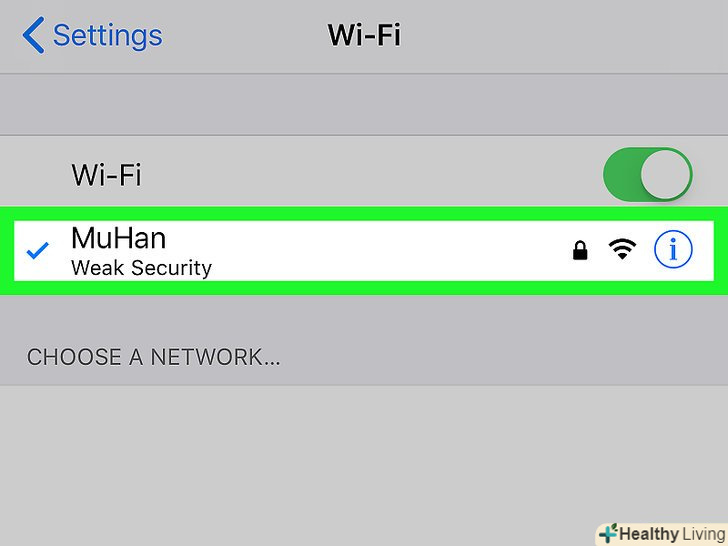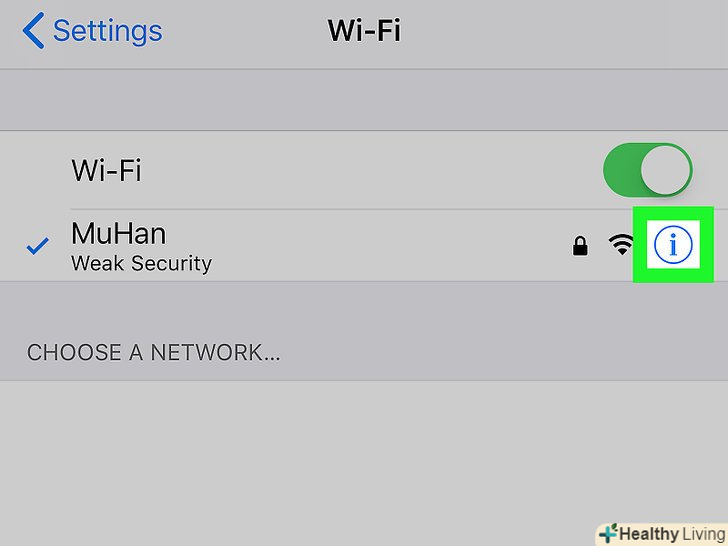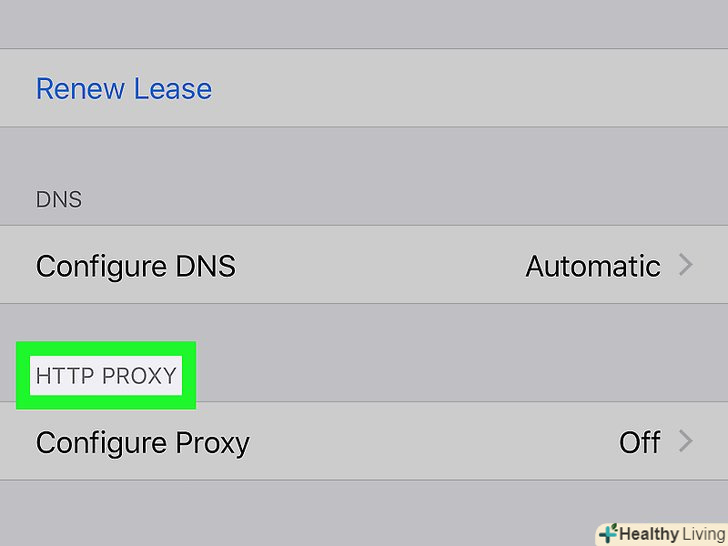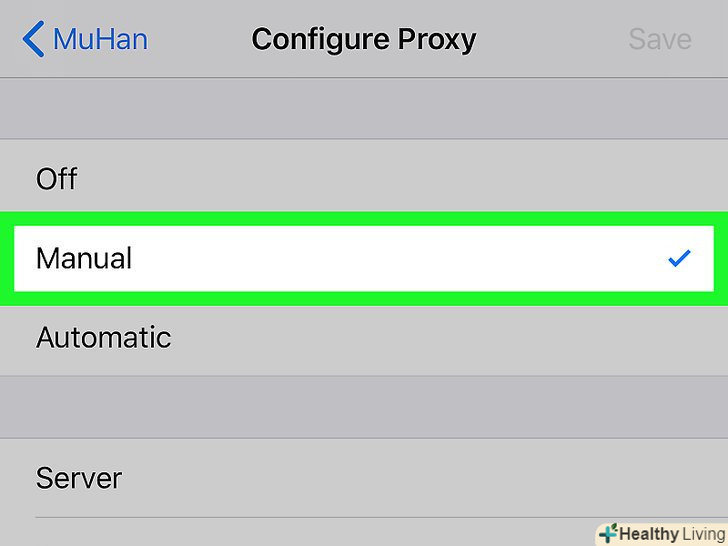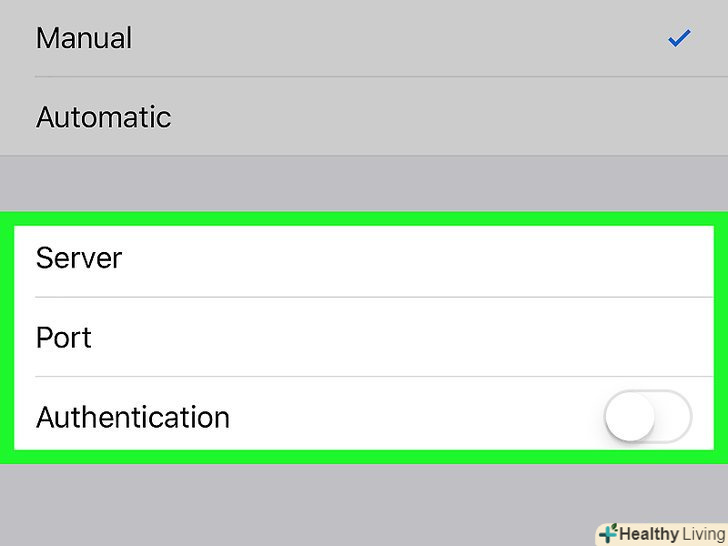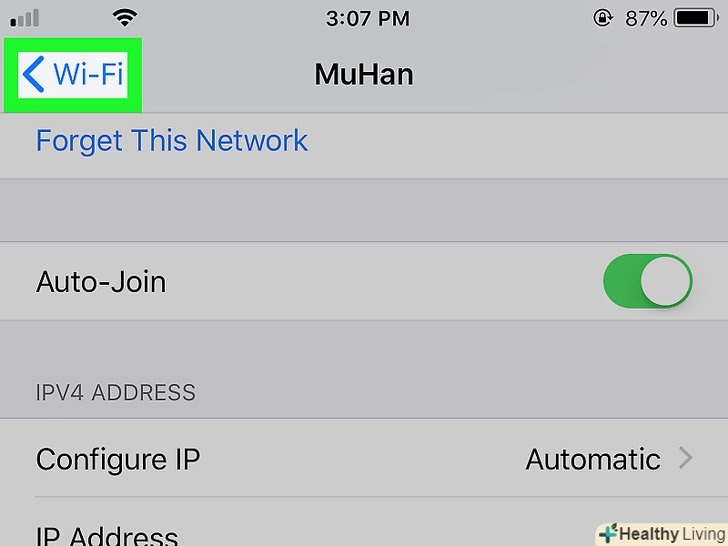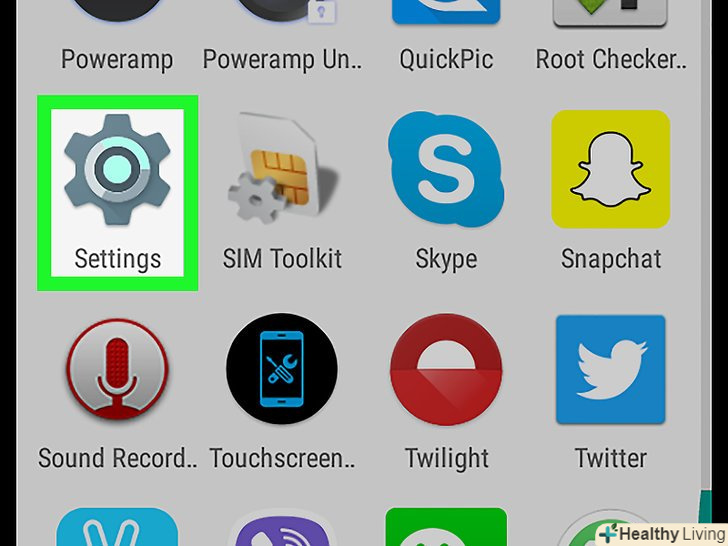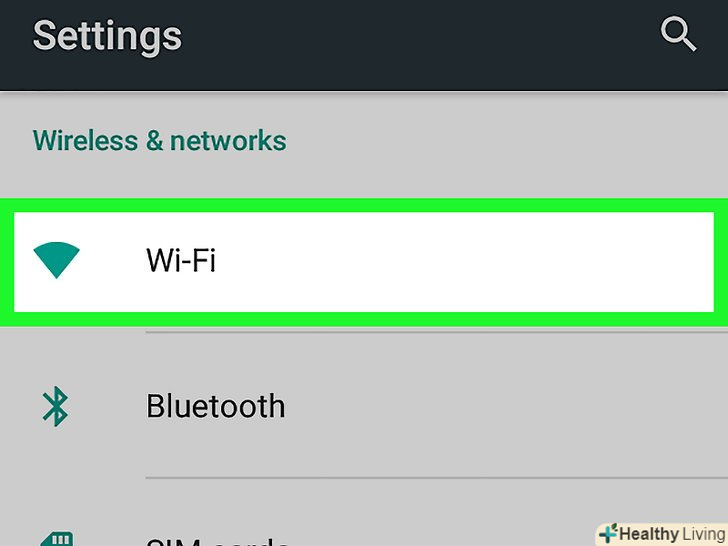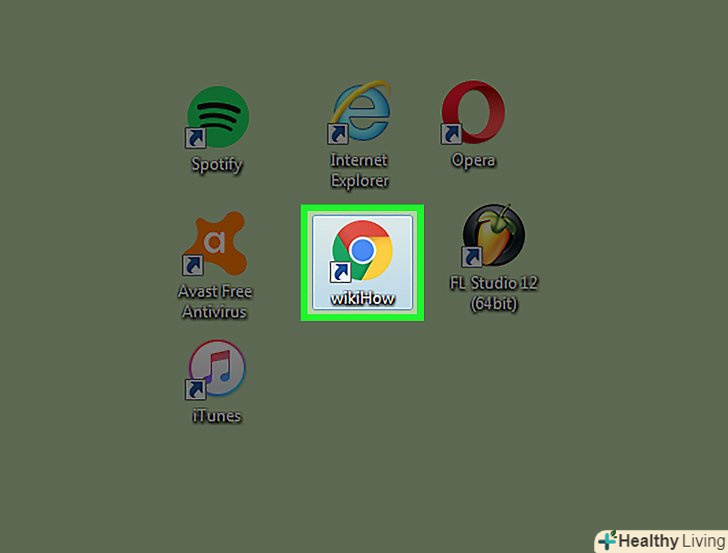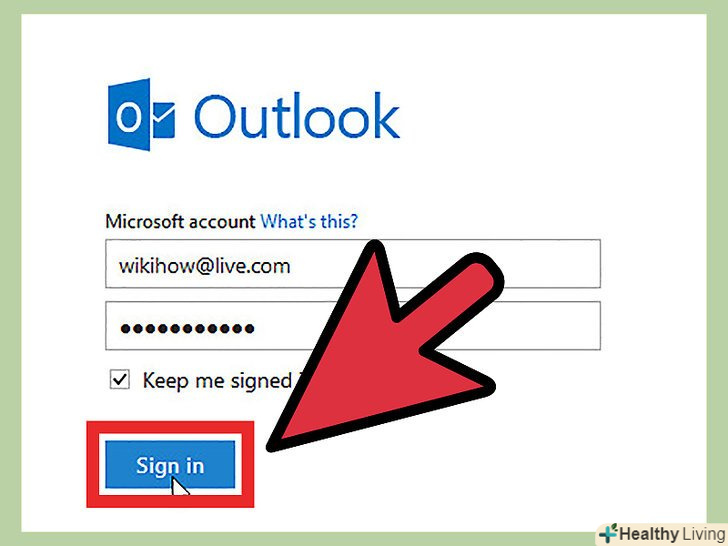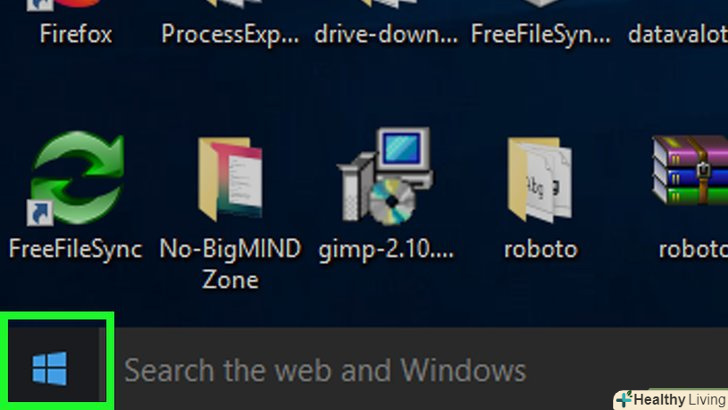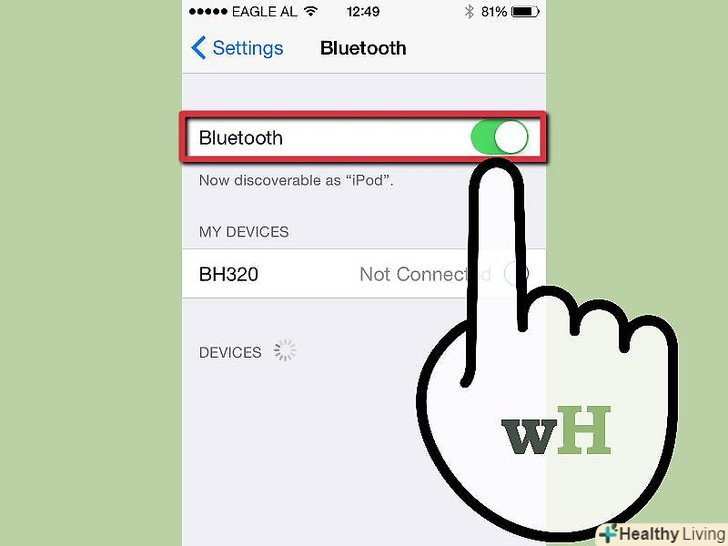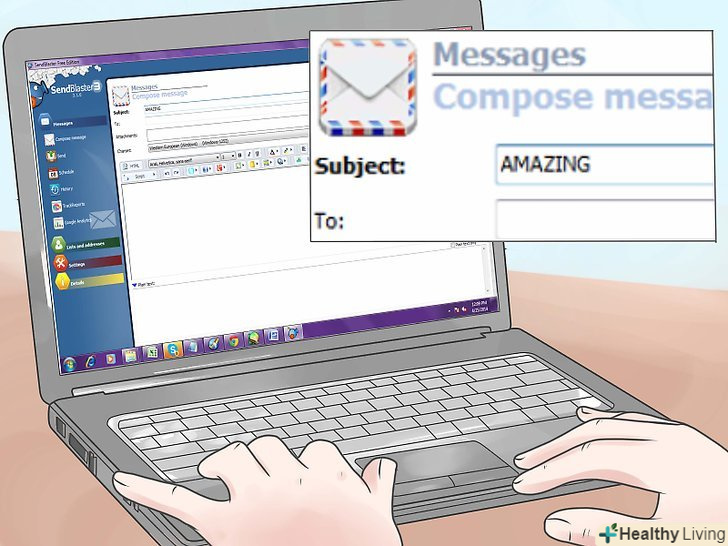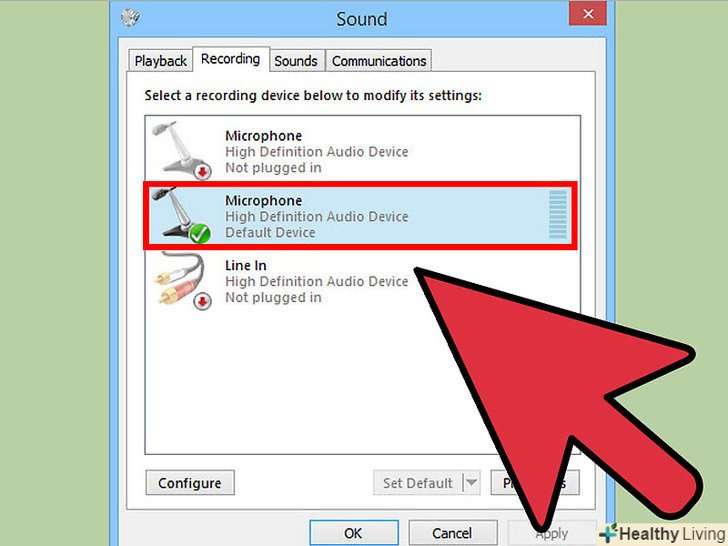У цій статті описується, як змінити налаштування проксі-сервера , до якого ви підключені. Це можна зробити в комп'ютерних версіях більшості браузерів, включаючи Chrome, Firefox, Edge, Internet Explorer і Safari, а також в Налаштуваннях iPhone або Android-пристрої. Як правило, Інструкції про підключення до проксі-сервера можна знайти на його інформаційній сторінці.
Кроки
Метод1З 7:
Google Chrome
Метод1З 7:
 Відкрийте Google Chrome. Значок цієї програми має вигляд червоно-жовто-зеленого кола з синім центром.
Відкрийте Google Chrome. Значок цієї програми має вигляд червоно-жовто-зеленого кола з синім центром. Клацніть по⋮ . цей значок знаходиться у верхньому правому куті сторінки. Відкриється випадаюче меню.
Клацніть по⋮ . цей значок знаходиться у верхньому правому куті сторінки. Відкриється випадаюче меню. Клацніть поНалаштування . ця опція знаходиться в нижній частині меню, що випадає.
Клацніть поНалаштування . ця опція знаходиться в нижній частині меню, що випадає. Прокрутіть вниз і натиснітьДодаткові . ви знайдете цю опцію в нижній частині сторінки.
Прокрутіть вниз і натиснітьДодаткові . ви знайдете цю опцію в нижній частині сторінки. Прокрутіть вниз і натиснітьНалаштування проксі-сервера . ця опція знаходиться в розділі «Система» в нижній частині сторінки.
Прокрутіть вниз і натиснітьНалаштування проксі-сервера . ця опція знаходиться в розділі «Система» в нижній частині сторінки. Змініть налаштування проксі-сервера. ваші дії будуть залежати від операційної системи:
Змініть налаштування проксі-сервера. ваші дії будуть залежати від операційної системи:- Windows: натисніть «Налаштування мережі», а потім змініть адресу в рядку «адреса» та/або змініть номер порту в рядку «Порт».
- Mac: виберіть проксі-сервер, Налаштування якого потрібно змінити, на лівій панелі, а потім змініть адресу в рядку «адреса», ім'я користувача та/або пароль в рядках «Ім'я користувача» і «Пароль» і обхідні сайти в поле «обхід».
 Клацніть поOK, а потім натисніть Застосувати . обидві кнопки знаходяться в нижній частині відповідних вікон. Так ви збережете оновлені налаштування проксі-сервера.
Клацніть поOK, а потім натисніть Застосувати . обидві кнопки знаходяться в нижній частині відповідних вікон. Так ви збережете оновлені налаштування проксі-сервера.
Метод2З 7:
Firefox
Метод2З 7:
 Відкрийте Firefox. Значок цього браузера має вигляд синього кулі з помаранчевою лисицею.
Відкрийте Firefox. Значок цього браузера має вигляд синього кулі з помаранчевою лисицею. Клацніть по☰ . цей значок знаходиться у верхній правій частині вікна. Відкриється випадаюче меню.
Клацніть по☰ . цей значок знаходиться у верхній правій частині вікна. Відкриється випадаюче меню. Клацніть поНалаштування . Значок цієї опції виглядає як Шестерня.
Клацніть поНалаштування . Значок цієї опції виглядає як Шестерня.- У Mac OS X натисніть "Параметри".
 Клацніть поДодаткові . ця вкладка знаходиться на лівій панелі знизу.
Клацніть поДодаткові . ця вкладка знаходиться на лівій панелі знизу.- У Mac OS X вкладка «Додаткові» розташована у верхній частині вікна «Налаштування».
 Клацніть по вкладціМережа . ви знайдете її у верхній частині сторінки «Додаткові».
Клацніть по вкладціМережа . ви знайдете її у верхній частині сторінки «Додаткові». Клацніть поНалаштувати . ця опція знаходиться праворуч від "З'єднання". Відкриються налаштування проксі-сервера.
Клацніть поНалаштувати . ця опція знаходиться праворуч від "З'єднання". Відкриються налаштування проксі-сервера. Змініть налаштування проксі-сервера. внесіть необхідні зміни в наступних рядках:
Змініть налаштування проксі-сервера. внесіть необхідні зміни в наступних рядках:- HTTP проксі: введіть адресу іншого проксі-сервера або виправте адресу поточного проксі-сервера.
- Не використовувати проксі для: введіть адреси сайтів, з якими будете працювати без проксі-сервера.
 Клацніть поOK . так ви збережете оновлені налаштування проксі-сервера.
Клацніть поOK . так ви збережете оновлені налаштування проксі-сервера.
Метод3З 7:
Microsoft Edge
Метод3З 7:
 Відкрийте меню " Пуск». клацніть по логотипу Windows в нижньому лівому кутку екрану.
Відкрийте меню " Пуск». клацніть по логотипу Windows в нижньому лівому кутку екрану.
 Натисніть»Параметри". Значок цієї опції виглядає як шестерня і знаходиться в нижній лівій частині меню «Пуск».
Натисніть»Параметри". Значок цієї опції виглядає як шестерня і знаходиться в нижній лівій частині меню «Пуск».
 Натисніть " Мережа та інтернет». Значок цієї опції має вигляд Земної кулі і знаходиться на сторінці налаштувань. Відкриється вікно "Мережа та інтернет".
Натисніть " Мережа та інтернет». Значок цієї опції має вигляд Земної кулі і знаходиться на сторінці налаштувань. Відкриється вікно "Мережа та інтернет".
 Клацніть по вкладціПроксі-сервер . вона знаходиться в нижній частині лівої панелі вікна «Мережа та інтернет».
Клацніть по вкладціПроксі-сервер . вона знаходиться в нижній частині лівої панелі вікна «Мережа та інтернет».- Можливо, щоб знайти зазначену опцію, вам доведеться прокрутити вниз вміст лівої панелі.
 Прокрутіть вниз до розділу «Ручна настройка проксі". він знаходиться в нижній частині вікна.
Прокрутіть вниз до розділу «Ручна настройка проксі". він знаходиться в нижній частині вікна. Змініть налаштування проксі-сервера. внесіть необхідні зміни в наступних рядках:
Змініть налаштування проксі-сервера. внесіть необхідні зміни в наступних рядках:- Адреса: замініть або виправте адресу проксі-сервера.
- Порт: введіть номер порту, який використовується проксі-сервером для клієнтських підключень.
- Винятки: введіть адреси сайтів, з якими будете працювати без проксі-сервера (наприклад, Facebook).
 НатиснітьЗберегти . ця кнопка знаходиться в нижній частині вікна. Так ви збережете оновлені налаштування проксі-сервера.
НатиснітьЗберегти . ця кнопка знаходиться в нижній частині вікна. Так ви збережете оновлені налаштування проксі-сервера.
Метод4З 7:
Internet Explorer
Метод4З 7:
 Відкрийте Internet Explorer. Значок цього браузера має вигляд блакитної літери " e " з жовтою смугою.
Відкрийте Internet Explorer. Значок цього браузера має вигляд блакитної літери " e " з жовтою смугою. Клацніть по " Налаштування». ця опція розташована у верхній правій частині вікна.
Клацніть по " Налаштування». ця опція розташована у верхній правій частині вікна.
 Клацніть поВластивості оглядача . ця опція знаходиться в нижній частині меню, що випадає.
Клацніть поВластивості оглядача . ця опція знаходиться в нижній частині меню, що випадає. Клацніть по вкладціПідключення . вона знаходиться у верхній частині вікна «Властивості оглядача».
Клацніть по вкладціПідключення . вона знаходиться у верхній частині вікна «Властивості оглядача». Клацніть поНалаштування мережі . ця кнопка знаходиться в розділі «Налаштування параметрів локальної мережі».
Клацніть поНалаштування мережі . ця кнопка знаходиться в розділі «Налаштування параметрів локальної мережі». Поставте прапорець у опції «Використовувати проксі-сервер для локальних підключень». ця опція знаходиться в розділі «проксі-сервер".
Поставте прапорець у опції «Використовувати проксі-сервер для локальних підключень». ця опція знаходиться в розділі «проксі-сервер". Змініть налаштування проксі-сервера. внесіть необхідні зміни в наступних рядках:
Змініть налаштування проксі-сервера. внесіть необхідні зміни в наступних рядках:- Адреса: змініть адресу проксі-сервера.
- Порт: введіть номер порту, який використовується проксі-сервером для клієнтських підключень.
 НатиснітьЗастосувати . внесені зміни набудуть чинності.
НатиснітьЗастосувати . внесені зміни набудуть чинності.- Також ці налаштування будуть застосовані до Google Chrome.
Метод5З 7:
Safari
Метод5З 7:
 Відкрийте меню Apple. воно знаходиться у верхньому лівому кутку екрану.
Відкрийте меню Apple. воно знаходиться у верхньому лівому кутку екрану.
 НатиснітьСистемні налаштування . ця опція знаходиться у верхній частині меню, що випадає.
НатиснітьСистемні налаштування . ця опція знаходиться у верхній частині меню, що випадає. НатиснітьМережа . це значок у вигляді Земної кулі в меню «Системні налаштування».
НатиснітьМережа . це значок у вигляді Земної кулі в меню «Системні налаштування». Клацніть поДодатково . ця опція знаходиться посередині вікна.
Клацніть поДодатково . ця опція знаходиться посередині вікна. Клацніть по вкладціПроксі-сервер . Ви знайдете її у верхній частині вікна.
Клацніть по вкладціПроксі-сервер . Ви знайдете її у верхній частині вікна.- Можливо, спочатку доведеться клацнути по значку у вигляді замка, а потім ввести ім'я користувача і пароль адміністратора.
 Змініть налаштування проксі-сервера. внесіть необхідні зміни в наступних рядках:
Змініть налаштування проксі-сервера. внесіть необхідні зміни в наступних рядках:- Веб-проксі: змініть або виправте адресу проксі-сервера.
- Ім'я користувача: змініть ім'я користувача, яке ви використовуєте для підключення до проксі-сервера (зробіть це в тому випадку, якщо ви змінили ім'я користувача на сайті проксі-сервера).
- Пароль: змініть пароль, який ви використовуєте для підключення до проксі-сервера.
- Обхід: введіть адреси сайтів, з якими будете працювати без проксі-сервера.
 НатиснітьЗастосувати . це блакитна кнопка в нижній частині вікна. Внесені зміни будуть збережені.
НатиснітьЗастосувати . це блакитна кнопка в нижній частині вікна. Внесені зміни будуть збережені.
Метод6З 7:
IPhone
Метод6З 7:
 Відкрийте програму «Налаштування». Значок цього додатка має вигляд сірої шестерінки і, як правило, знаходиться на головному екрані.
Відкрийте програму «Налаштування». Значок цього додатка має вигляд сірої шестерінки і, як правило, знаходиться на головному екрані.
 НатиснітьWi-Fi . ця опція знаходиться у верхній частині екрана налаштувань. Відкриється меню Wi-Fi.
НатиснітьWi-Fi . ця опція знаходиться у верхній частині екрана налаштувань. Відкриється меню Wi-Fi. Виберіть мережу. клацніть по мережі, до якої Ви хочете підключитися через проксі-сервер.
Виберіть мережу. клацніть по мережі, до якої Ви хочете підключитися через проксі-сервер.- Пропустіть цей крок, якщо ви вже підключені до потрібної мережі.
- Можливо, вам доведеться ввести пароль до мережі.
 НатиснітьⒾ . цей значок знаходиться праворуч від імені мережі. Відкриються налаштування мережі.
НатиснітьⒾ . цей значок знаходиться праворуч від імені мережі. Відкриються налаштування мережі. Прокрутіть вниз до розділу "HTTP проксі". ви знайдете його в нижній частині екрана.
Прокрутіть вниз до розділу "HTTP проксі". ви знайдете його в нижній частині екрана. НатиснітьВручну . це вкладка в нижній частині екрана.
НатиснітьВручну . це вкладка в нижній частині екрана. Змініть налаштування проксі-сервера. внесіть необхідні зміни в наступних рядках:
Змініть налаштування проксі-сервера. внесіть необхідні зміни в наступних рядках:- Сервер: змініть адресу проксі-сервера.
- Порт: введіть номер порту, який використовується проксі-сервером для клієнтських підключень.
- Аутентифікація: пересуньте повзунок, щоб активувати опції «Ім'я користувача» і «Пароль».

- Ім'я користувача: змініть ім'я користувача, яке ви використовуєте для підключення до проксі-сервера.
- Пароль: змініть пароль, який ви використовуєте для підключення до проксі-сервера.
 Натисніть&#lt;Wi-Fi . ця опція знаходиться у верхньому лівому куті екрану. Внесені зміни будуть збережені.
Натисніть&#lt;Wi-Fi . ця опція знаходиться у верхньому лівому куті екрану. Внесені зміни будуть збережені.
Метод7З 7:
Android
Метод7З 7:
 Відкрийте програму «Налаштування». Значок цього додатка має вигляд сірої шестерінки і, як правило, знаходиться на головному екрані (або в додатку App Drawer).
Відкрийте програму «Налаштування». Значок цього додатка має вигляд сірої шестерінки і, як правило, знаходиться на головному екрані (або в додатку App Drawer).
 НатиснітьWi-Fi . ви знайдете цю опцію у верхній частині екрана налаштувань.
НатиснітьWi-Fi . ви знайдете цю опцію у верхній частині екрана налаштувань.